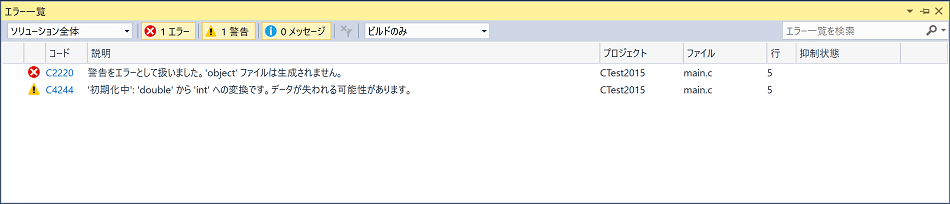警告とエラー 🔗
ビルド📘をおこなうと、警告(warning)📘やエラー📘が発生することがあります。
ビルドには、コンパイル📘やリンク📘といった複数の過程が含まれているため、どの段階での警告・エラーなのかということも意識しなければなりません。
たとえば、次のC言語のプログラムをビルドすると、警告とエラーが1つずつ報告されます。
#include <stdio.h>
int main(void)
{
int x = 3.5; // 型が異なるが変換可能なので、警告
printf( "%d\n", x );
x = y; // y は存在しないので、エラー
return 0;
}Visual Studio の【出力】ウィンドウには、以下のように表示されます。

また、【エラー一覧】ウィンドウには、以下のように表示されます。
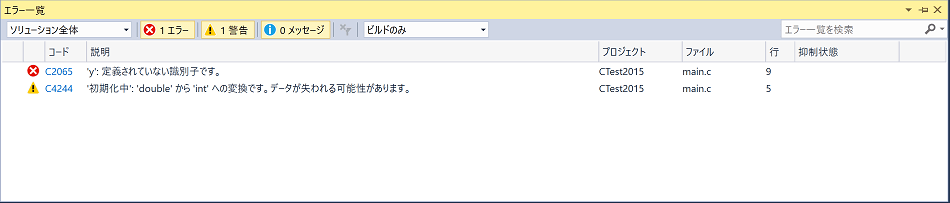
どちらでも見やすい方で確認すればいいですが、いずれの画面でも、警告やエラーの内容が表示されている行をダブルクリックすると、プログラム上の該当箇所へ移動できます。
デフォルトの設定では、エラーが出ていなければ、警告があってもビルドは成功します。しかし、警告はバグを生んでいる可能性もあるので、意味をきちんと理解して対処するべきです。